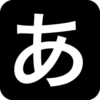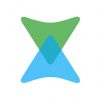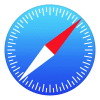iPhoneのキーボードを好みに合わせて変更する方法
iPhoneで文字を入力するときに使うキーボードはソフトウエアなので、使いたいものを自由に選択することができます。
インストールしてあるキーボードをどうやって選択するのか解説します。
キーボードを選択する方法には2種類あります。
トグル式でキーボードを変更
iPhoneのキーボードを表示すると、左下に地球儀の形をしたボタンが表示されます。
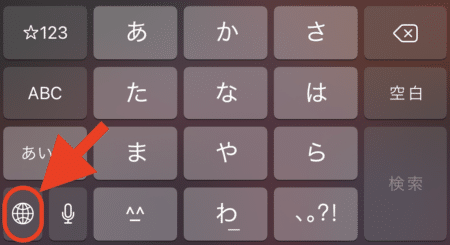
この地球儀マークがキーボードを選択するために使うボタンです。
地球儀ボタンをタップ(指で触る)すると、設定されてある順番で次のキーボードに変わります。
地球儀マークをタップするたびに次のキーボードに切り替わります。
設定されているキーボードの一番最後まで行くと、一番最初のキーボードに戻ります。
リスト表示からキーボードを選択
キーボードをたくさんインストールして使い分けることができるのも、ソフトウエアキーボードの魅力ですが、多くなるほど使いたいキーボードにたどり着くまでタップする回数が多くなるのがトグル式の欠点です。
というわけで、使いたいキーボードを一発で呼び出す方法もあります。
地球儀マークをタップ&ホールド(指で触ったまま)すると、使用可能なキーボードのリストが表示されます。
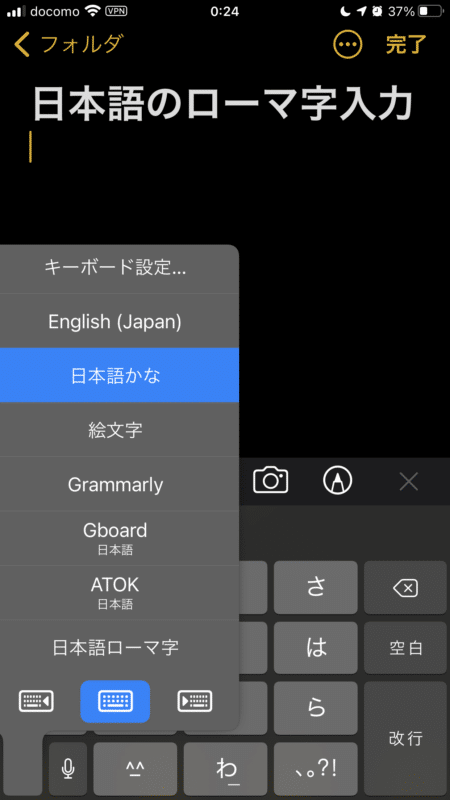
リストの中から使いたいキーボードを選択すれば、たくさんあってもすぐに切り替えることができます。
キーボードの表示順序を変更する
使用中のキーボードを選択するときの、リスト表示の順番を変更することができます。
設定アプリ > 一般 > キーボード > キーボード
と進んで、画面右上にある「編集」をタップします。
キーボードのリストを表示して、リストの右側にある「三(三本線)」マークを指で触ったままにします。
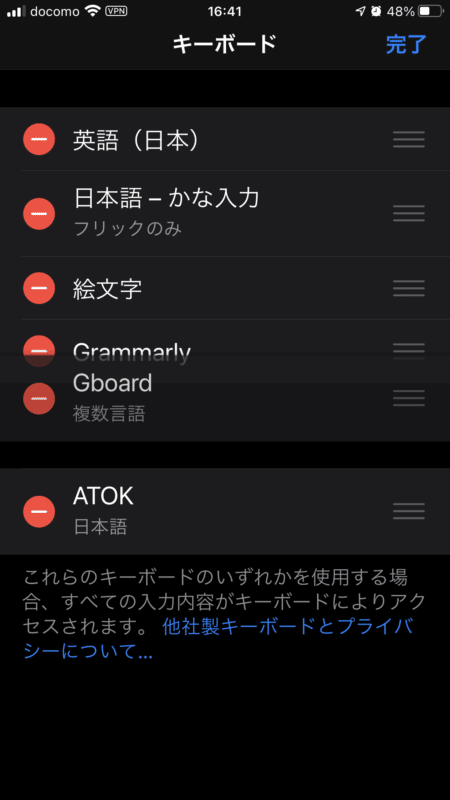
ちょっと浮き出た感じに表示が変わりますので、そのまま上下に指を滑らせて、表示の順番を調整します。
キーボードを追加するには
iPhoneに使いたいキーボードを追加する方法は、下記の記事を参照してください。
https://iphone-lab.net/keyboard-addition-441633/
→ iPhoneの日本語入力を快適ににもどる
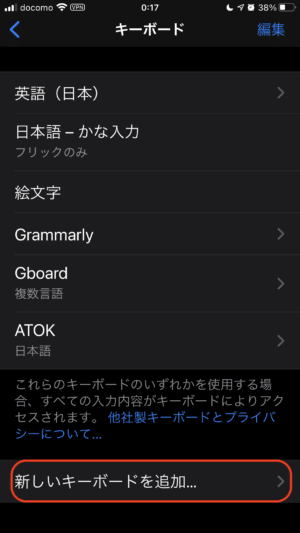
 https://iphone-lab.net/qwerty-romaji-nyuryoku-441535/
https://iphone-lab.net/qwerty-romaji-nyuryoku-441535/